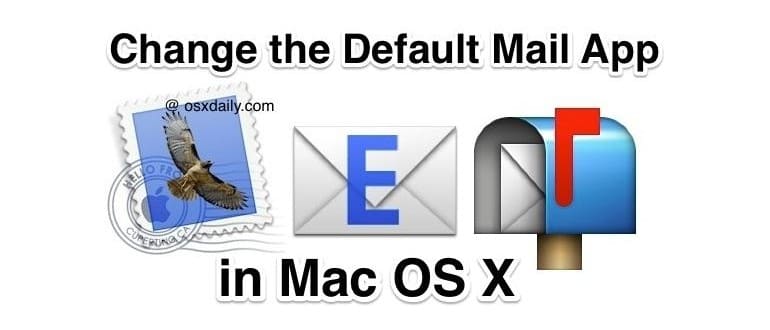Il client di posta elettronica predefinito in Mac OS X è l’app «Mail». Anche se è un’applicazione di posta piuttosto valida, potresti preferire utilizzare alternative come ThunderBird, Sparrow, Pine oppure semplicemente il tuo browser con Gmail. In questo caso, cambiare l’app di posta predefinita è un’operazione semplice e veloce su qualsiasi Mac.
Ricorda che, modificando l’app di posta predefinita, cambierai il programma che si apre quando tenti di inviare e-mail da qualsiasi posizione nel sistema Mac OS, sia che si tratti di un’altra app Mac o di un link sul web.
Modifica del client di posta predefinito su Mac OS X.
Molti client e-mail di terze parti ti chiederanno se vuoi impostarli come app di posta predefinita, ma puoi farlo manualmente seguendo questi semplici passaggi:
- Apri l’applicazione «Mail» in Mac OS X: sì, apri l’app Mail anche se desideri utilizzare un altro client di posta.
- Vai al menu «Mail» e seleziona «Preferenze».
- Accedi alla scheda «Generale».
- Cerca «Lettore e-mail predefinito» e fai clic sul menu per visualizzare altre opzioni: se l’app di posta che desideri utilizzare non appare, seleziona «Seleziona» per navigare nella cartella /Applicazioni/ e sceglierne una manualmente.
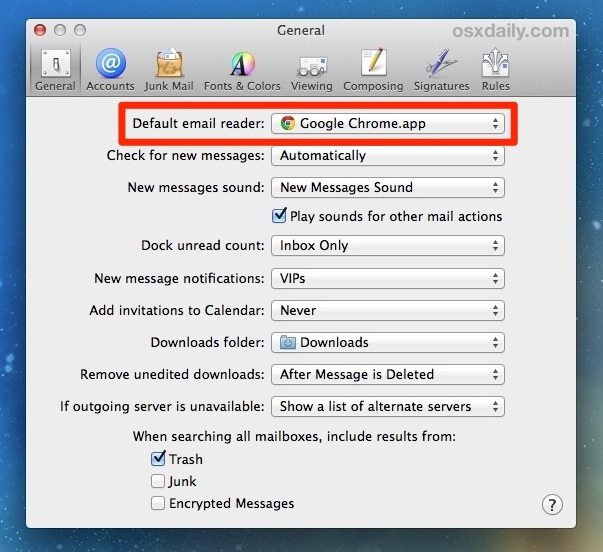
I client di posta disponibili possono variare in base alle applicazioni installate sul tuo Mac. In base all’esempio di schermate, le possibili applicazioni di lettura e-mail includono: Google Chrome (per Gmail), Mail.app (l’impostazione predefinita in Mac OS X), iTerm (per Pine, il client di posta della riga di comando) e Sparrow Lite (un’app di terze parti).
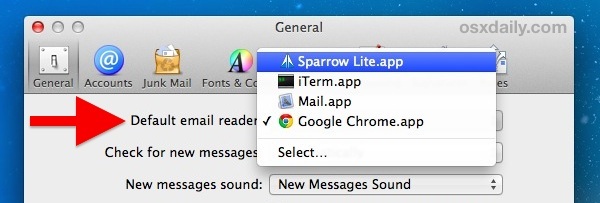
Scegliendo l’opzione «Seleziona», si aprirà una finestra di Finder per individuare le applicazioni memorizzate in diverse posizioni sul Mac, che si tratti della cartella Applicazioni o di un’altra directory. Se intendi scaricare un client di posta elettronica di terze parti come ThunderBird, assicurati di spostarlo nella cartella /Applicazioni/ prima di selezionarlo.
Se desideri utilizzare un’app di webmail all’interno di un browser (come Gmail, Outlook, Yahoo o Hotmail caricati nel browser e non in un client di posta), dovrai apportare alcune modifiche per avviare direttamente il browser. Ad esempio, impostare Gmail come predefinito in Chrome è questione di utilizzare un’estensione JavaScript, e il tutto si completa in un attimo.
Certo, può sembrare strano usare Mail per cambiare il client di posta elettronica su Mac OS X, ma è un po’ come impostare Safari come browser predefinito, anche se non intendi usarlo. È solo il modo in cui Apple gestisce le cose. Se questo ti sembra confuso, puoi completare l’intero processo in meno di 20 secondi, come dimostrato in questo video veloce:
La modifica dell’applicazione Mail predefinita avviene in questo modo in tutte le versioni di macOS e Mac OS X, indipendentemente dalla versione del sistema operativo in uso.
Mail è un ottimo client di posta elettronica, ma se non fa per te, ci sono molte altre opzioni disponibili. Buon invio di email! Grazie a Mark per la domanda e per l’idea!
Aggiornamenti e tendenze del 2024 nel mondo della posta elettronica
Nel 2024, il panorama delle applicazioni di posta elettronica sta subendo notevoli cambiamenti. Con l’aumento del lavoro ibrido e delle comunicazioni digitali, molti utenti cercano soluzioni integrate che offrano non solo l’invio di email, ma anche funzionalità collaborative. Client come Spark e Superhuman stanno guadagnando popolarità per le loro opzioni di gestione delle email e integrazione con strumenti di produttività.
Inoltre, la sicurezza delle email è diventata una priorità assoluta. Molti fornitori stanno implementando misure di crittografia avanzate per proteggere le comunicazioni e garantire la privacy degli utenti. Quindi, se stai pensando di cambiare il tuo client di posta predefinito, considera anche questi aspetti per fare una scelta informata.
Infine, non dimenticare che l’interfaccia utente e l’esperienza complessiva dell’utente sono fondamentali. Le nuove app stanno puntando a rendere la gestione della posta elettronica il più intuitiva e piacevole possibile. Prova a esplorare le opzioni disponibili e trova quella che si adatta meglio al tuo stile di lavoro!